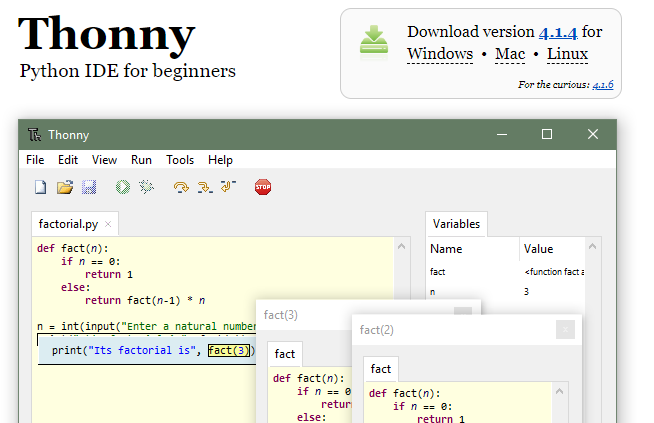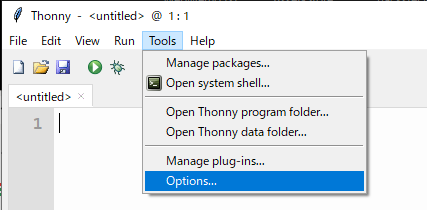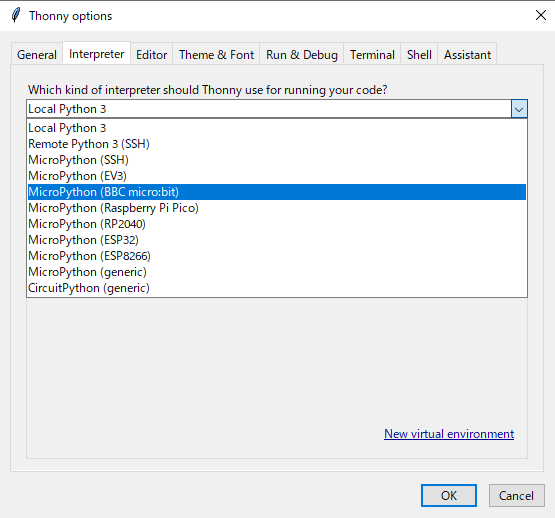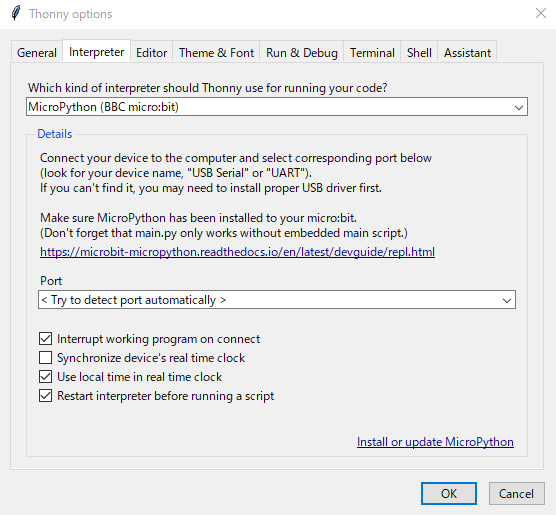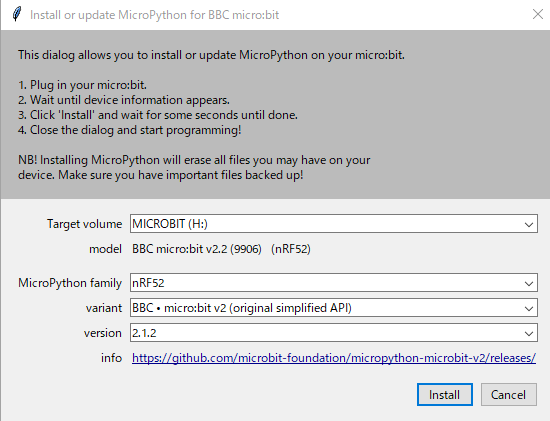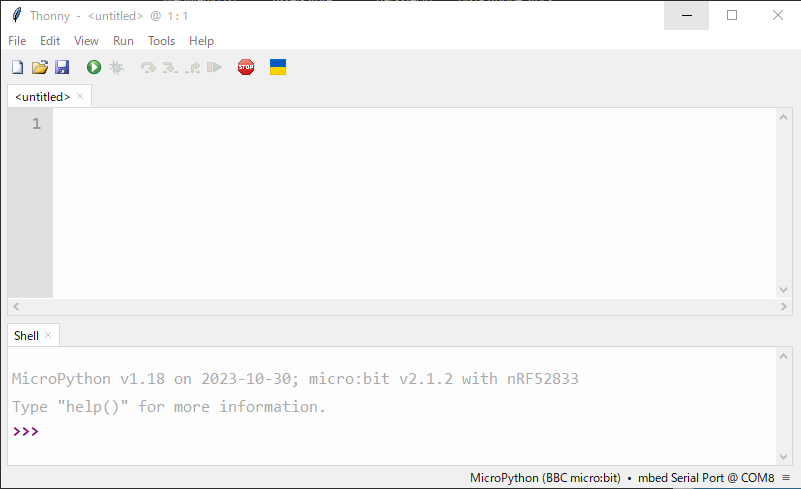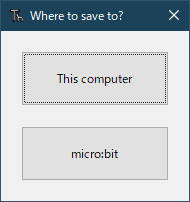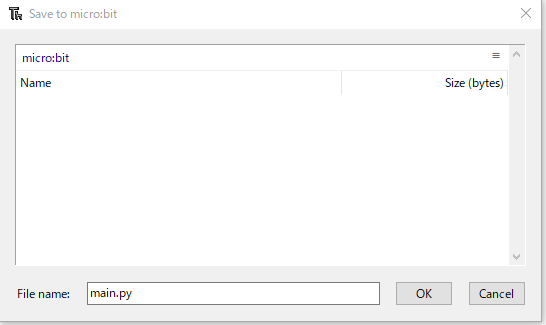Python IDE「Thonny」をWindows PCにインストールし、作成したMicroPythonのサンプルコードをmicro:bit V2で実行します。
Windows PCにThonnyのインストール
Thonnyへアクセスし、ダウンロードリンクから「Windows」をクリックします。
ダウンロードが完了したら、インストールファイル(thonny-4.1.4.exe)を実行します。
MicroPythonファームウェアのインストール
MicroPythonのコードをmicro:bitで実行するために、次の手順で、あらかじめMicroPythonファームウェアをmicro:bitにインストールします。
- micro:bitがUSBケーブルでPCに接続されている場合は外します。Thonnyを起動して「ツール」メニューから「Options…」を選択します。
- オプション画面で「インタプリタ」タブを選択し、「Whick kind of interpreter should Thonny use for running your code?」で「MicroPython(BBC micro:bit)」を選択します。
- 「Install or update firmware」をクリックします。
- 次の画面が表示され、micro:bitをUSBケーブルで接続すると、micro:bitが認識されるので「Install」ボタンを押します。
- MicroPythonファームウェアのインストールが開始されます。終了するとオプション画面に戻るので「OK」ボタンをクリックします。
micro:bit単体動作の実行
- micro:bitにMicroPythonファームウェアがインストールされ、Thonnyと正しく接続されると、シェルエリア内に「MicroPython v1.18 on 2023-10-30; micro:bit v2.1.2 with nRF52833」と表示されます。また、ウィンドウ右下に「MicroPython(BBC micro:bit)」と表示されます。
- 次のスクリプトをエディットエリア内に作成します。
- 「save」アイコンをクリックして、表示された画面の「micro:bit 」ボタンを選択します。
- 次の画面が表示されるので、作成したスクリプトを「main.py」として保存します。
- 「micro:bit の「reset」ボタンを押すと、作成した「main.py」が実行され、「Hello, World!」とLEDに表示されます。
# Add your Python code here. E.g.
from microbit import *
while True:
display.scroll('Hello, World!')
display.show(Image.HEART)
sleep(2000)